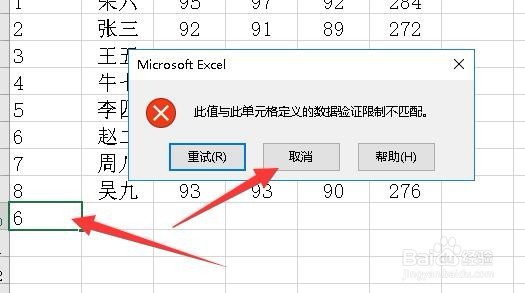1、首先在电脑上用Excel打开要编辑的表格,然后鼠标选中要编辑的列

2、接下来我们点击Excel菜单栏中的数据菜单

3、这时就会打开Excel数据菜单,在工具栏上找到“数据验证”按钮。
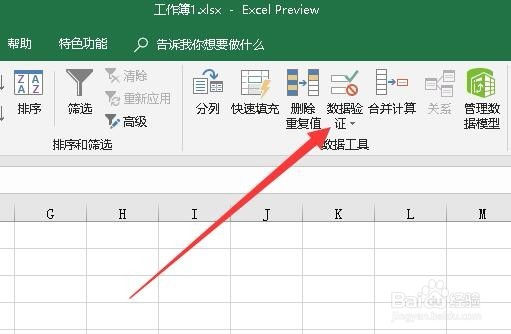
4、在弹出的下拉菜单中,我们点击“数据验证”菜单项

5、接下来就会打开Excel的数据验证窗口,在窗口中我们点击“验证条件”中的允许下拉按钮。

6、在弹出的下拉菜单中,我们点击“自定义”菜单项。

7、接下来我们在下面的公式框中输入=COUNTIF(A:A,A2)=1,最后点击确定按钮
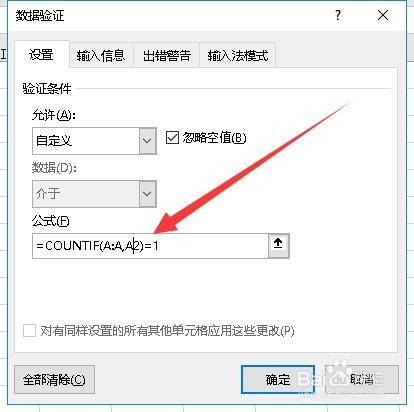
8、我们来看一下如果输入的数据与上面的数据重复的话,就会弹出一个限制的窗口,这样就不会再出现数据重复的情况了。